基于windows平台搭建elasticsearch
部署准备
elasticsearch-6.0.1.zip--https://www.elastic.co/downloads/elasticsearch
elasticsearch-head-master.zip--https://github.com/zt1115798334/elasticsearch-head-master
jdk-9.0.1_windows-x64_bin.exe--http://www.oracle.com/technetwork/java/javase/downloads/jdk9-downloads-3848520.html
node-v9.3.0-x64.msi--https://nodejs.org/en/download/
安装JDK
把下载好的jdk-9.0.1_windows-x64_bin.exe,安装好后进行配置环境变量,在系统变量位置,添加变量名:JAVA_HOME 变量值:C:\Program Files\Java\jdk-9.0.1 (注意对应您的路径),确定保存。
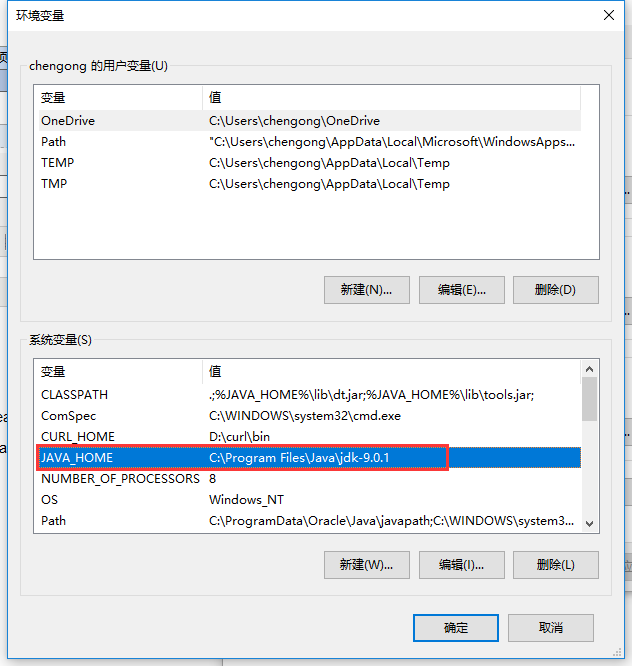
调出cmd,输入 java -version,如果有下图的信息展示,那就是正确安装JDK了。
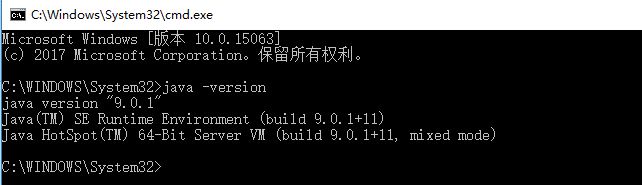
单节点运行elasticsearch
解压已经下载好的elasticsearch-6.0.1.zip,调出cmd ->
cd C:\elasticsearch-6.0.1\bin
elasticsearch.bat
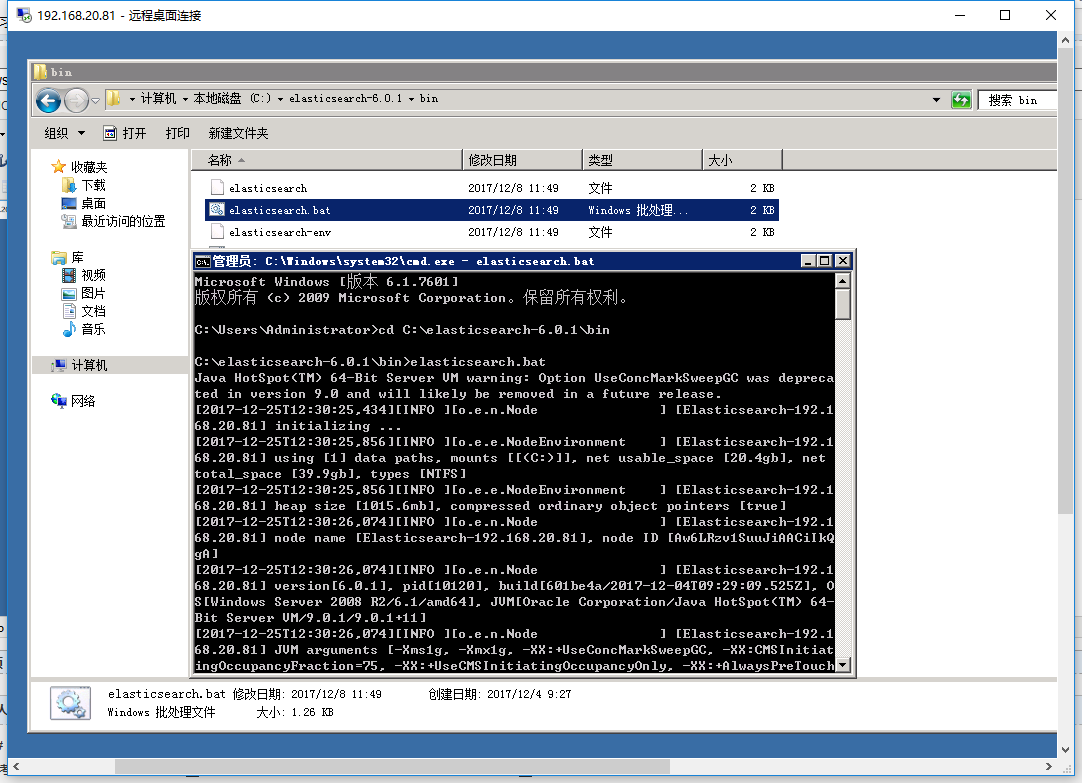
见到xxxx started,那么就是启动完成了,打开浏览器输入http:\\localhost:9200或http:\\127.0.0.1:9200,如果出现以下文本证明启动成功了。

elasticsearch-head的搭建
解压已经下载elasticsearch-head-master.zip,同时安装已经下载好的node-v9.3.0-x64.msi ,cmd->node -v 确认nodejs是否安全成功。
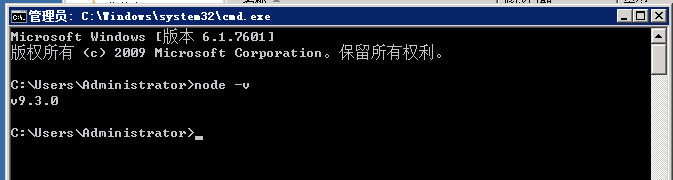
切换到elasticsearch-head-master已解压好的文件夹下。
cd c:\elasticsearch-head-master
npm install
npm start
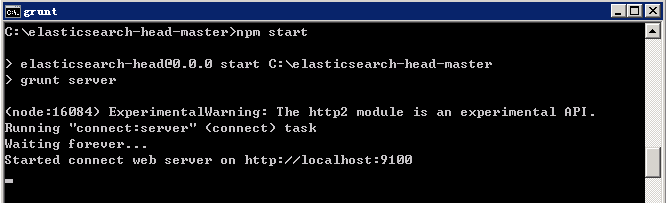
用浏览器打开,http://localhost:9100/,只要出现下图界面就证明成功了。
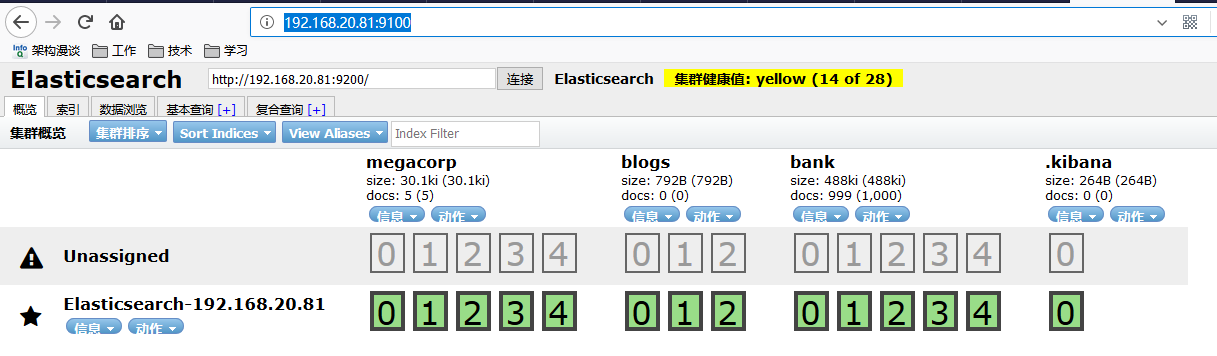
集群
在已启动的控制台ctrl+c停止服务进程,到D:\elasticsearch-6.0.1\config下打开elasticsearch.yml进行编辑。添加下列配置
cluster.name: Elasticsearch #集群名称,所有节点下必须相同
node.name: Elasticsearch-192.168.20.81 #节点名称
network.host: 192.168.20.81 #当前节点地址
discovery.zen.ping.unicast.hosts: ["192.168.20.80", "192.168.20.81", "192.168.15.32"]
#集群地址,如果同服务器不同端口作集群,只要集群名称相同就可以了,上面配置可以不填。但是!不同服务器就必须填写。
http.cors.enabled: true #是否允许跨域
http.cors.allow-origin: "*"
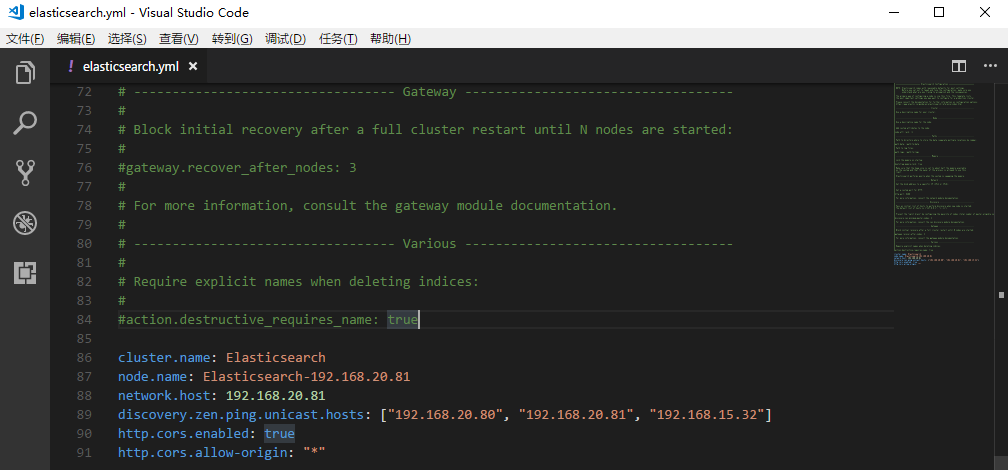
保存配置文本。然后进入控制面板,防火墙高级选项,设置入站规则,添加 9100、9200、9300端口。再次启动elasticsearch服务。
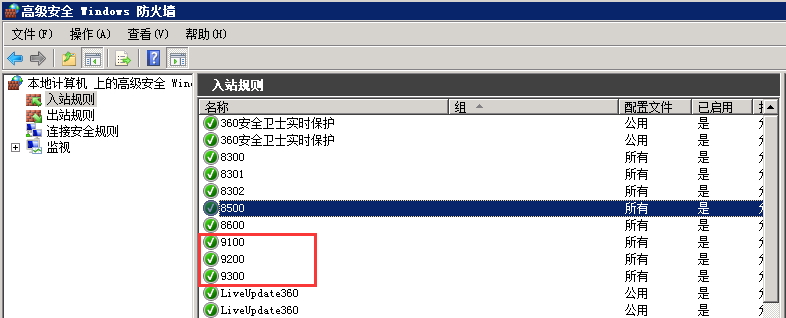
把elasticsearch-6.0.1文件夹到另一台服务器,修改配置文件elasticsearch.yml,只要修改node.name和network.host,与当前服务地址与之对应即可,调用cmd启动,见到started就是启动成功了,刷新elasticsearch-head,可以见到有两个节点信息,没错横向扩展就是这么简单。
node.name: Elasticsearch-192.168.15.32 #节点名称
network.host: 192.168.15.32 #当前节点地址
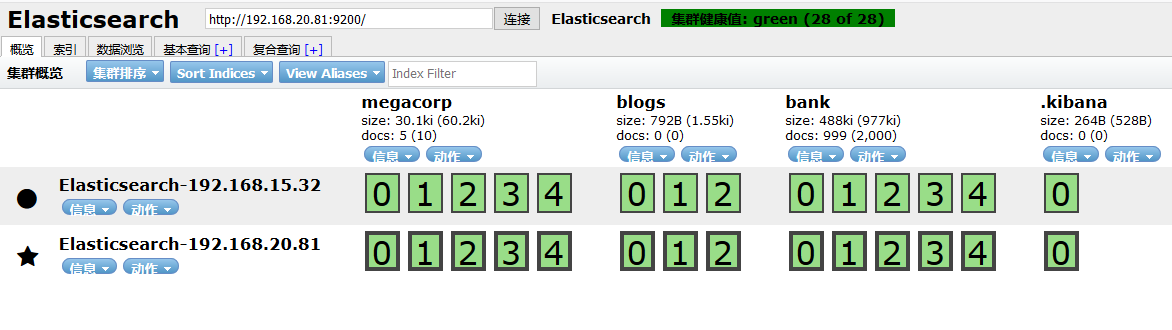
基于windows平台搭建elasticsearch的更多相关文章
- 基于windows平台搭建elasticsearch 补充
https://www.cnblogs.com/skychen1218/p/8108860.html 参考此大神写的内容,感谢感谢. 不过 好像漏掉了一块内容. 导致出现问题 连接不上的问题.后来修改 ...
- MapReduce编程模型详解(基于Windows平台Eclipse)
本文基于Windows平台Eclipse,以使用MapReduce编程模型统计文本文件中相同单词的个数来详述了整个编程流程及需要注意的地方.不当之处还请留言指出. 前期准备 hadoop集群的搭建 编 ...
- 「C语言」在Windows平台搭建C语言开发环境的多种方式
新接触C语言,如何在Windows下进行C语言开发环境的搭建值得思考并整理. 以下多种开发方式择一即可(DEV C++无须环境准备). 注:本文知识来源于 Windows 平台搭建C语言集成开发环境 ...
- 在Windows平台搭建C语言开发环境
一.在Windows平台搭建DEV C++集成开发环境 官网 https://sourceforge.net/projects/orwelldevcpp/ 中下载Dev C++运行即可 环境准 ...
- 【MongoDB】windows平台搭建Mongo数据库复制集(类似集群)(转)
原文链接:[MongoDB]windows平台搭建Mongo数据库复制集(类似集群)(一) Replica Sets(复制集)是在mongodDB1.6版本开始新增的功能,它可以实现故障自动切换和自 ...
- MySQL集群---②Windows平台搭建MySQL CLUSTER集群
原文:http://blog.csdn.net/mazhaojuan/article/details/42211857 本文将通过两台电脑来简单介绍一下Windows平台如何搭建MySQL集群. My ...
- 【MongoDB】windows平台搭建Mongo数据库复制集(相似集群)(三)
关于windows平台搭建Mongo数据库复制集这个话题,我已经在前面写了两篇博客 第一篇: 怎样在windows平台搭建Mongo数据库复制集 第二篇: 数据同步和故障自适应測试 在本篇里面,咱们重 ...
- 七步,搭建基于Windows平台完美Jekyll博客环境
最近,基于Jekyll新搭建了自己英文博客.整个过程搜索了不少资料,也尝试和过滤了不少工具和插件,最后的效果还是不错的.这里总结一下主要的七个步骤,感兴趣的朋友可以参考一下: 第一步,安装Ruby开发 ...
- Windows平台搭建-----C语言
上期我们已经进行Linux的平台搭建,今期我们就来搭建下我们最常用的.最适合初学者的一种方式,那就是搭建Windows平台开发环境,只需要两种工具即可,一个就是编辑器(编辑代码的工具),另一个就是编译 ...
随机推荐
- Vue编译提示警告
There are multiple modules with names that only differ in casing.有多个模块同名仅大小写不同This can lead to unexp ...
- MySQL常用内置函数
本篇博客源自以下博客地址: http://www.mamicode.com/info-detail-250393.html
- 对Enum的认识
1.如何把枚举值取出来作为数据源: public enum AuditState { 未审核 = 1, 审核通过=2, 审核未通过=3, ...
- redis 分布式锁实现
我们实现的分布式锁,使用redis提供的SET NX功能,由于redis server的单线程模型,保证了天然并发安全. https://stackoverflow.com/questions/116 ...
- python 进程池的使用和坑
from multiprocessing import Pool,Process import time,os def Foo(a):#创建函数 time.sleep(2) print('in the ...
- 五分钟带你走入MP
一.MyBatis-Plus简介 1.1MyBatis-Plus是什么? MyBatis-Plus(简称 MP)是一个 MyBatis 的增强工具,在 MyBatis 的基础上只做增强不做改变,为简化 ...
- @angular/cli 工程 项目 配置
如果你创建工程项目用angular-cli 你的样式文件想使用scss, 并且让ng serve自动编译它们 你可以在创建项目的时候用 ng new sassy-project --style=sas ...
- PythonStudy——函数的分类 Classification of functions
# PEP8:python写代码的规范 def fn(n1, n2): """ 函数的文档注释 :param n1: 第一个数 :param n2: 第二个数 :retu ...
- bootstrap modal 点击头部移动
$(".modal").each(function(){ $(this).draggable({ handle: ".modal-header" // 只能点击 ...
- UBUNTU中使用pip安装,提示cannt import main问题
在pip==8.1.1版本中,使用pip install Django==1.8.16时,提示 Traceback (most recent call last): File "/usr/ ...
